
Una vez que haya diseñado y probado correctamente su automatización de ManyChat, transformarla en una plantilla le ofrece una manera sencilla de replicar su bot en diferentes plataformas sin la molestia de tener que reconstruirlo. Este proceso también facilita compartir su bot o flujos de automatización con otros, lo que lo hace invaluable al transferir proyectos o impartir cursos en la aplicación. La pregunta crucial que podría tener es: «¿Cómo puedo crear una plantilla en ManyChat?»
Elementos que puedes incorporar en una plantilla de ManyChat
La ventaja de crear plantillas con ManyChat es que puedes personalizar los elementos incluidos (como automatizaciones, etiquetas, campos personalizados y herramientas de crecimiento) para adaptarlos a tus necesidades específicas. Puedes incluir lo siguiente:
- Clonación de flujos, reglas y configuraciones integrales desde su cuenta.
- Elaboración de una secuencia de marketing diferenciada para su implementación inmediata.
- Compartir únicamente palabras clave, etiquetas o herramientas de crecimiento esenciales que sean relevantes para su audiencia.
Esto le brinda una enorme flexibilidad y control sobre cómo se estructuran sus plantillas, lo que permite soluciones personalizadas que pueden mejorar significativamente la participación del usuario.
Guía paso a paso para crear una plantilla en ManyChat
Antes de comenzar a crear plantillas, asegúrese de tener un flujo o automatización existente. Esta guía es especialmente útil para usuarios que ya conocen la interfaz y las funcionalidades de ManyChat.
-

Paso 1: Comience navegando a su panel de ManyChat.
- Paso 2: Haz clic en «Nueva plantilla» para iniciar el asistente de creación. Esto te permitirá empezar a seleccionar el contenido que quieres incluir en la plantilla.
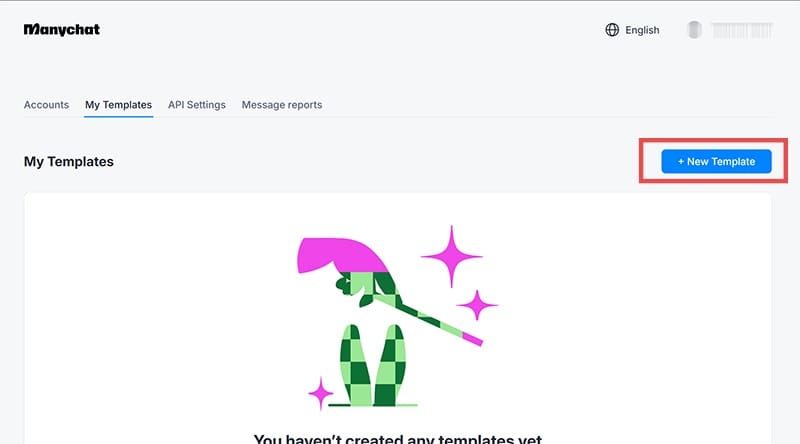
- Paso 3: Selecciona la página o canal de ManyChat desde el que quieres exportar contenido. Recuerda que solo se podrán incluir los elementos de la cuenta seleccionada.
- Paso 4: Selecciona las automatizaciones, herramientas de crecimiento, palabras clave, etiquetas o campos personalizados que quieras incluir marcando las casillas correspondientes. Ten en cuenta lo siguiente:
- Al seleccionar una automatización, se incluirán automáticamente todos los elementos conectados (como subflujos o campos personalizados asociados).Puede desactivar cualquier elemento vinculado que no desee en la plantilla.
- Si incluye funciones exclusivas de PRO o excede los límites del plan gratuito, su plantilla se clasificará como una plantilla PRO y solo se podrá instalar en cuentas PRO.
- Cualquier función de IA de ManyChat incorporada requerirá que el complemento de IA esté presente en la cuenta de destino.
Cuando termine de seleccionar sus artículos, haga clic en “Siguiente paso”.

- Paso 5: Determine dónde se ubicarán los «Campos de Bot» importados en la cuenta de destino. Puede elegir «Campo de Plantilla» para campos predeterminados (rellenarlos con valores existentes o solicitar información a los usuarios durante la instalación) o «Campo de Bot», que permitirá a los usuarios personalizarlos. Haga clic en «Siguiente Paso» para continuar.

- Paso 6: Crea un título claro y descriptivo para tu plantilla y, opcionalmente, incluye un ícono o una imagen para que sea visualmente atractivo.
- Paso 7: Active «Opciones de control» para administrar la configuración de acceso, incluyendo opciones para restringir la visualización o edición. Active «Proteger plantilla» para evitar que los usuarios la compartan, «Bloquear para edición» para deshabilitar las modificaciones de campos o «Control remoto» para supervisar la instalación de plantillas y bloquear usuarios si es necesario.
- Paso 8: Una vez completada la configuración, haz clic en «Crear la plantilla» para finalizar la creación. ManyChat generará un enlace permanente a tu plantilla, lo que te permitirá copiarla y distribuirla fácilmente.


Administrar y editar sus plantillas de ManyChat
Una vez que hayas creado tu plantilla, podrás administrarla a través de la pestaña “Mis plantillas”, donde podrás:
- Agregue nuevos elementos, actualice descripciones o alterne la configuración de acceso público.
- Elimine las plantillas que estén desactualizadas o que ya no sean relevantes para optimizar su panel de control.
- Realice un seguimiento de quién ha instalado sus plantillas y administre los permisos de enlace en consecuencia.
Cada modificación se refleja automáticamente en el paquete de plantillas, lo que garantiza que cualquiera que lo instale a continuación recibirá la última versión.
Preguntas frecuentes
1.¿Cuáles son los beneficios de crear plantillas en ManyChat?
Crear plantillas en ManyChat te permite replicar rápidamente automatizaciones exitosas en diferentes plataformas sin tener que reconstruirlas desde cero. Esto ahorra tiempo y garantiza la consistencia en las interacciones de tu chatbot.
2.¿Puedo compartir mis plantillas de ManyChat con otros?
¡Por supuesto! Una vez que crees una plantilla de ManyChat, puedes compartir fácilmente su enlace permanente con otros, lo que facilita la colaboración en proyectos o proporciona flujos de automatización a los usuarios.
3.¿Cómo puedo asegurarme de que mi plantilla se mantenga actualizada para futuros usuarios?
Cualquier cambio realizado en la sección «Mis Plantillas» se refleja automáticamente en el paquete de plantillas. Esto significa que cualquier persona que acceda a la plantilla en el futuro recibirá la versión más reciente que haya creado.




Deja una respuesta